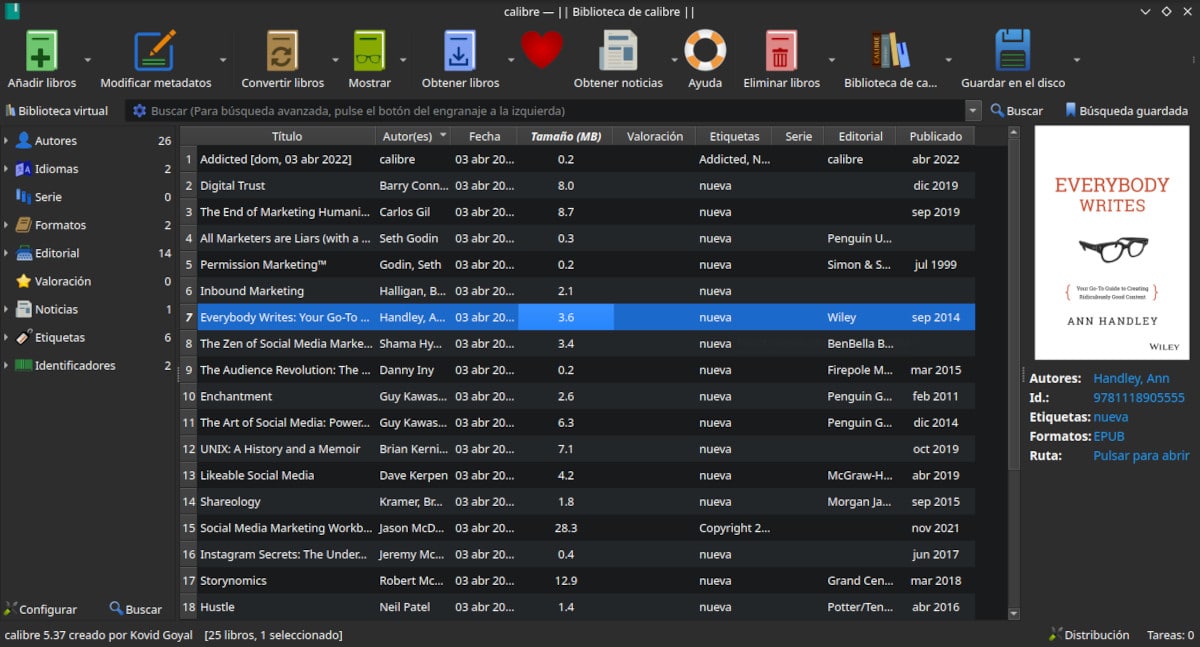
Calibre nous permet d'avoir plusieurs bibliothèques (collections de livres) et de les échanger entre elles.
Poursuivant notre série sur calibre, l'outil open source de gestion des livres électroniques, nous travaillerons avec des bibliothèques réelles et virtuelles. Les bibliothèques sont des collections de livres qui peuvent être stockées sur le lecteur de notre ordinateur ou sur un périphérique externe.
Comme toujours, les liens vers les articles précédents sont à la fin de l'article.
La prochaine option que nous trouvons dans l'interface utilisateur de Calibre est celle de supprimer des livres. Vous pouvez également les supprimer en survolant et en sélectionnant un ou plusieurs livres. Les alternatives du menu déroulant sont :
- Supprimer les livres sélectionnés.
- Supprimer des formats spécifiques des livres sélectionnés.
- Supprime tous les formats des fichiers sélectionnés à l'exception de celui spécifié.
- Supprimer tous les formats des livres sélectionnés.
- Supprimer les couvertures.
- Supprimez également les livres de l'appareil connecté.
Travailler avec des bibliothèques, des disques et des périphériques dans Calibre
bibliothèques
Les bibliothèques sont des collections de livres que nous regroupons selon nos propres critères. Il est possible d'avoir autant de bibliothèques que vous le souhaitez et chacune d'entre elles aura son propre ensemble de balises, de catégories et d'emplacement de stockage.
Les options de menus sont :
- Modifier ou créer une bibliothèque : Ici, nous pouvons modifier la bibliothèque affichée, déplacer la bibliothèque actuelle vers un nouvel emplacement ou créer une nouvelle bibliothèque vide.
- Basculement rapide entre toutes les bibliothèques Calibre.
- Choisissez une icône d'identification pour la bibliothèque.
- Changez le nom de la bibliothèque.
- Choisissez un livre au hasard
- Supprimer une bibliothèque.
- Appliquez une bibliothèque virtuelle lorsque la bibliothèque Calibre est ouverte. Une bibliothèque virtuelle est une section d'une bibliothèque que, pour une raison quelconque, nous voulons séparer.
- Exporter ou importer toutes les données de Calibre : cela enregistre les livres, les paramètres et les plugins dans un dossier afin qu'ils puissent être utilisés avec d'autres installations de Calibre.
- Liste des bibliothèques les plus utilisées : Calibre nous montre une liste des 5 bibliothèques les plus consultées.
- Maintenance de la bibliothèque : vérifie la cohérence des données actuelles de la bibliothèque, détecte les problèmes, et crée et restaure vers et à partir des sauvegardes.
Gestion des bibliothèques virtuelles

Grâce à la fonction de bibliothèque virtuelle, nous pouvons regrouper un sous-ensemble au sein de la collection de livres en fonction de critères tels que l'auteur, l'étiquette, l'éditeur ou les recherches précédentes.
Comme nous l'avons dit plus haut, les bibliothèques virtuelles sont des sections d'une bibliothèque. regroupés selon des critères préétablis. Cela facilite la recherche dans les très grandes bibliothèques puisque seuls les tags, auteurs, séries, éditeurs, etc., qui composent la bibliothèque virtuelle sont affichés..
La procédure pour créer une bibliothèque virtuelle est la suivante :
- Cliquez sur le bouton Bibliothèque virtuelle (À gauche de la barre de recherche)
- Dans la fenêtre inférieure de l'assistant, nous sélectionnons entre les auteurs, les balises, les éditeurs, les séries et la recherche enregistrée.
- Nous sélectionnons un élément dans la liste qui nous montre et cliquons sur OK.
- Calibre complète le reste des informations sur le formulaire.
- Cliquez sur Accepter pour quitter.
Enregistrer sur le disque
Nous pouvons enregistrer les livres sélectionnés sur disque avec certaines de ces options :
- Enregistrer sur disque : Enregistre le livre sélectionné dans un dossier nommé d'après le titre, qui se trouve à son tour dans un dossier nommé d'après l'auteur. Cela peut être modifié dans les Préférences.
- Enregistrer dans un seul dossier : Enregistrez les livres sélectionnés dans un seul dossier.
- Enregistrer uniquement le format principal sur le disque: La structure de dossiers décrite ci-dessus est utilisée. Par défaut, le format principal est EPUB, bien qu'il puisse être modifié dans les Préférences.
- Enregistrer le format principal des livres sélectionnés dans un seul dossier.
- Enregistrer certains formats de livres sélectionné choisi dans une liste.
connecter et partager
À partir de cette section, nous pouvons effectuer des échanges avec un appareil connecté ou un dossier sur l'ordinateur. Il est également possible de configurer la bibliothèque calibre afin qu'elle soit accessible via un navigateur Web ou par e-mail. Dans la prochaine équipe, nous parlerons plus en détail de cette fonction.
Articles précédents




